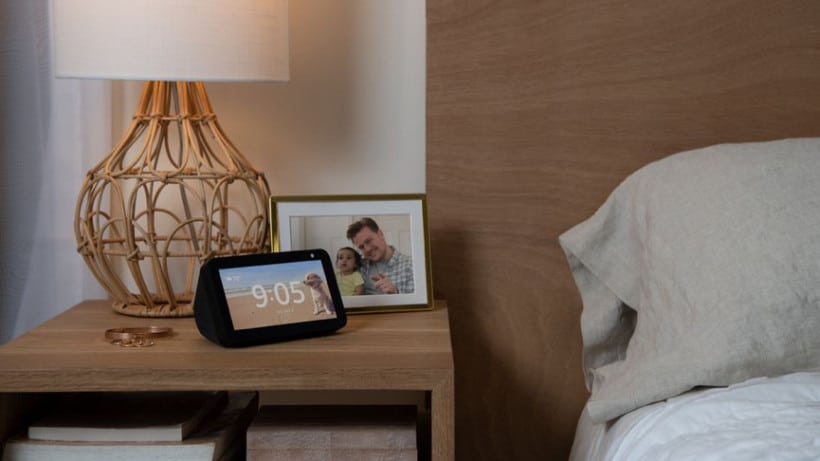
Como las pantallas inteligentes de Alexa se han instalado en nuestros hogares, uno de sus mejores talentos es servir como una forma de disfrutar de las fotos.
Estas pantallas pasan mucho tiempo haciendo muy poco, así que, ¿por qué no usarlas para añadir un poco de estilo decorativo a la habitación en su tiempo de inactividad? Puedes cambiar el fondo de tus propias fotos para una gran dosis de personalización, e incluso hacer una presentación de diapositivas.
La línea Amazon Echo Show – que se expandió en los últimos meses para incluir un Echo Show de 5 pulgadas y Echo Show 8 significa que hay más formas de compartir tus recuerdos.
Recomendado: ¿Dónde debería poner a Alexa?.
Hay dos maneras de hacerlo en las pantallas inteligentes de Eco, ya sea usando Amazon Photos o Facebook. Te guiaremos a través de ambas abajo.
Añadir fotos de Facebook a Echo Show
Las posibilidades de que tengas una cuenta en Facebook son mucho mayores que las posibilidades de que uses fotos de Amazon, así que empezaremos aquí.
Por supuesto, también hay una alta probabilidad de que tengas algunas fotos desagradables de fiestas de secundaria que preferirías no tener en exhibición cuando la abuela venga a tomar el té – no te preocupes, puedes elegir qué álbumes se comparten.
Primero, sin embargo, tienes que conectar tu cuenta de Facebook con Alexa. Así que haz lo siguiente:
1. Abre la aplicación de Alexa en tu smartphone.
2. Toque Más en la barra inferior
3. Seleccione Ajustes.
4. Desplácese hacia abajo hasta Fotos.
5. En Facebook, toca Cuenta de enlace.

Serás redirigido a una página en la que tendrás que acceder a tu cuenta de Facebook y dar autorización a Alexa para que acceda a tus fotos personales.
Recomendado: Cómo cambiar la hora en el altavoz de Amazon Echo, Show o Spot.
Para hacerlas rodar en la pantalla de su programa o spot de eco, haga lo siguiente:
1. Deslice hacia abajo desde la parte superior de la pantalla de su dispositivo de eco y pulse Configuración.
2. Pulsa «Inicio y reloj».
3. A continuación, toca «Reloj».
4. Toca ‘Fotos Personales’.
5. Selecciona ‘Fondo’.
6. Toca ‘Facebook’.
7. Luego selecciona el álbum o álbumes que deseas conectar con Alexa.
8. Toca «Guardar» en la parte inferior de la pantalla y listo.
Tu dispositivo de eco ahora mostrará tus fotos de Facebook en el fondo. Si quieres cambiar la cara del reloj que está sobre las fotos, regresa a Fotos Personales y en su lugar selecciona «Cara del Reloj».
También puedes hacer que Alexa muestre tus fotos en un carrusel giratorio diciendo: «Alexa, muestra mis fotos» o «Alexa, muestra mis álbumes de fotos».

Añadir fotos del Amazonas a Echo Show
Si usas el servicio de fotos de Amazon, o al menos tienes acceso a él, también puedes usarlo para crear presentaciones de fotos en tu Echo Show – pero tendrás que crear álbumes para hacerlo. Para configurar esto, haz lo siguiente:
1. Ve al sitio de Amazon Photos (asegúrate de que has entrado en la misma cuenta que en tu dispositivo Echo).
2. Seleccione Álbumes > Crear álbum.
3. Arrastra y suelta las fotos que quieras en el álbum, luego guárdalas y dale un nombre.
Recomendado: Cómo reproducir vídeos de YouTube en Amazon Echo.
Entonces, esto es lo que tienes que hacer en el Echo Show o Spot.
1. Deslícese hacia abajo desde la parte superior de la pantalla y toque Configuración.
2. Toca Inicio y Reloj
3. Entonces toca «Reloj».
4. Toca Fotos Personales.
5. Selecciona Fondo.
6. Toque la opción Fotos del Amazonas.
7. Luego seleccione el álbum o los álbumes que desea conectar con Alexa.
8. Toque Guardar en la parte inferior de la pantalla y listo.
De nuevo, diciendo «Alexa, muestra mis fotos» o «Alexa, muestra mis álbumes de fotos» pondrá tus fotos a la vista. También puedes pedir álbumes específicos por nombre. Inténtalo.
También puedes hacer los mismos pasos mencionados anteriormente para las fotos de Facebook, dentro de la aplicación de Alexa, pero sólo elige Fotos de Amazon en su lugar.

